
Guide de partitionnement d'un ordinateur Win11 Si vous avez récemment acheté un nouvel ordinateur et constaté qu'il ne dispose que d'un lecteur C, vous souhaiterez peut-être partitionner le disque dur pour mieux organiser vos données. Pour les systèmes Windows 11, le processus de partitionnement est le suivant. L'éditeur PHP Xiaoxin vous guidera étape par étape tout au long du processus, veuillez continuer à lire pour connaître les étapes détaillées.
Tutoriel détaillé sur le partitionnement du disque dur dans Win11
1 Tout d'abord, nous cliquons avec le bouton droit sur "Ce PC" dans Windows 11, sélectionnons "Gérer" et sélectionnons "Gestion des disques" dans la liste. sur le côté gauche de la fenêtre "Gestion de l'ordinateur".
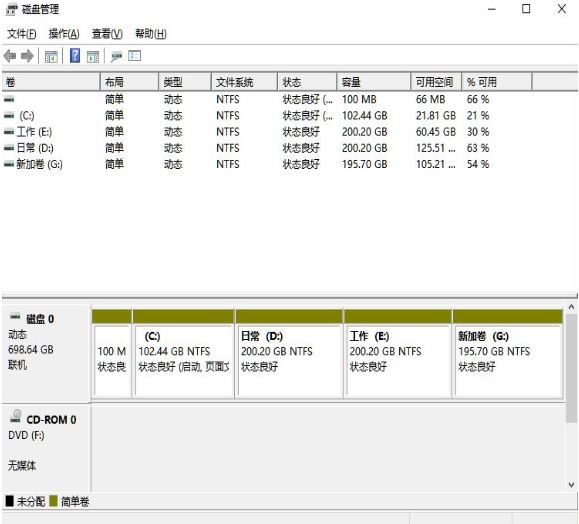
2. Ensuite, dans la liste des partitions, cliquez avec le bouton droit sur la partie de la partition et sélectionnez "Compresser le volume".
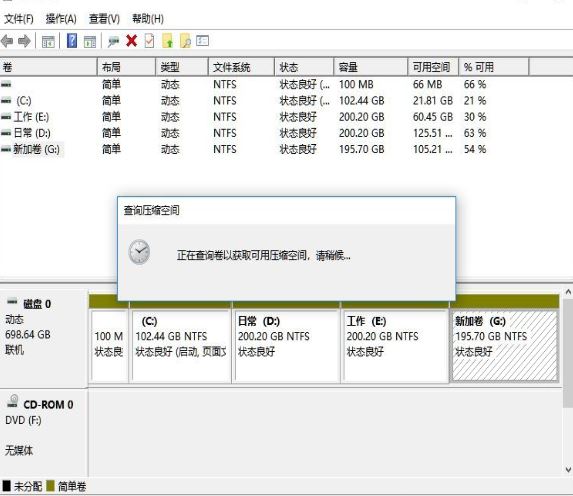
3. Lorsque vous entrez la taille de l'espace que vous souhaitez séparer, assurez-vous de laisser au moins 50 Go de capacité. Après avoir déterminé la capacité, cliquez sur "Compresser".
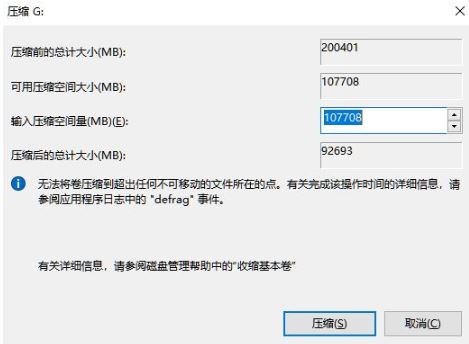
4. Cliquez ensuite avec le bouton droit sur l'espace, sélectionnez "Nouveau volume simple" et cliquez sur "Suivant".

5. Pour l'espace non alloué, vous pouvez également le sélectionner et le partitionner. Faites un clic droit sur la partition sélectionnée et sélectionnez « Étendre le volume » . pour le partitionner.

Ce qui précède est le contenu détaillé de. pour plus d'informations, suivez d'autres articles connexes sur le site Web de PHP en chinois!
 Comment utiliser la fonction groupby
Comment utiliser la fonction groupby
 Quels sont les types de trafic ?
Quels sont les types de trafic ?
 La différence entre TCP et UDP
La différence entre TCP et UDP
 Comment utiliser la fonction mois
Comment utiliser la fonction mois
 Comment utiliser l'ajout en python
Comment utiliser l'ajout en python
 La fonction principale de l'unité arithmétique dans un micro-ordinateur est d'effectuer
La fonction principale de l'unité arithmétique dans un micro-ordinateur est d'effectuer
 Win10 ne prend pas en charge la solution de configuration de disque du micrologiciel Uefi
Win10 ne prend pas en charge la solution de configuration de disque du micrologiciel Uefi
 Les fichiers de programme peuvent-ils être supprimés ?
Les fichiers de programme peuvent-ils être supprimés ?
 numéro python en chaîne
numéro python en chaîne